Suatu ketika saya pernah mengalami gangguan saat ingin menggunakan apche di XAMPP. Saat saya mengklik tombol start apache di XAMPP, proses langsung berhenti (stop). Saya lihat di log memang ada yang error, salah satu baris error tersebut berbunyi XAMPP Port 80 in use by “Unable to open process” with PID 4. Lalu bagaimana cara mengatasi hal tersebut, agar apache bisa dijalankan di XAMPP yang saya gunakan? Caranya cukup mudah.

Artikel kali ini akan membahas bagaimana cara mengatasi apache yang tidak mau start di XAMPP yang menunjukkan pesan error, XAMPP Port 80 in use by “Unable to open process” with PID 4. Langsung saja simak caranya di bawah ini.
Buka Computer Management, dengan cara klik kanan di tombol start, lalu pilih Computer Management, di Windows 10. Atau bisa juga klik kanan di icon computer, lalu klik Computer Management.
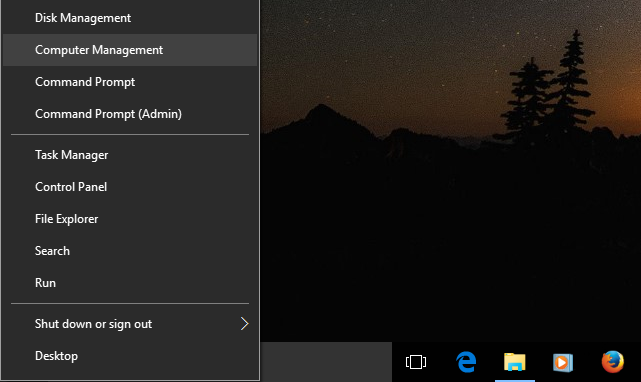
Kalau sudah masuk ke Computer Management, pilih menu Services and Applications->Services.
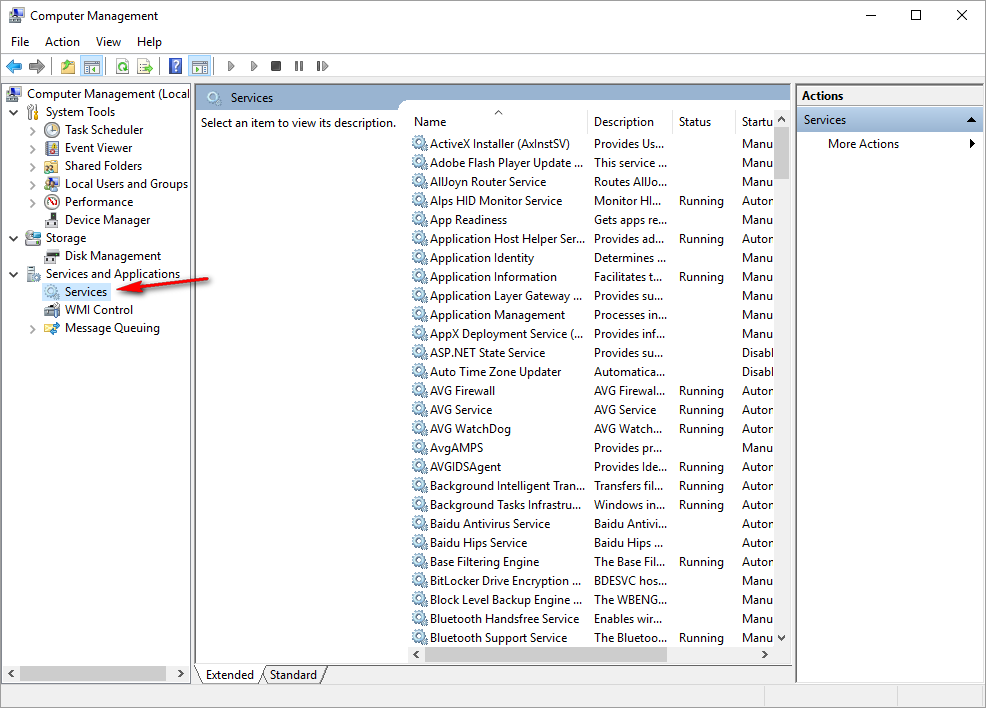
Di area sebelah kanan, cari World Wide Web Publishing Service, klik kanan->Properties.
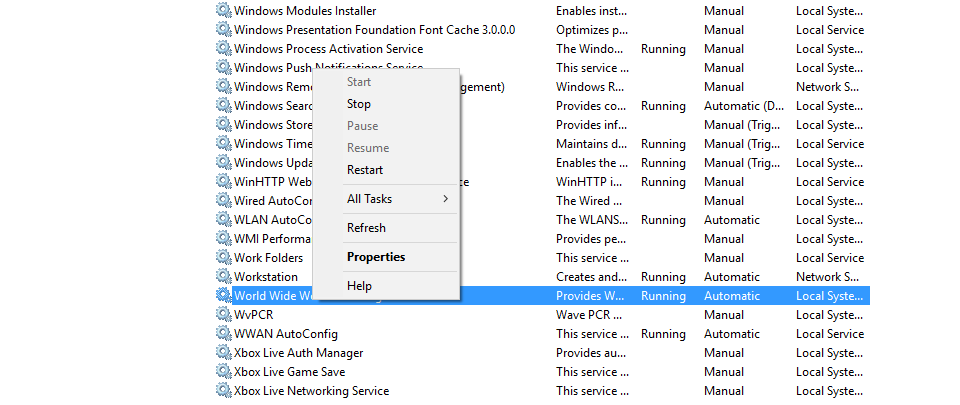
Akan muncul kotak dialog, lihat pada Service Status yang sedang Runing, klik tombol Stop.

Setelah stop, kita ubah Status type menjadi Disabled.

Kalau sudah klik tombol Apply, Ok. Kita jalankan kembali XAMPP, dan kemudian klik tombol start pada Apache.
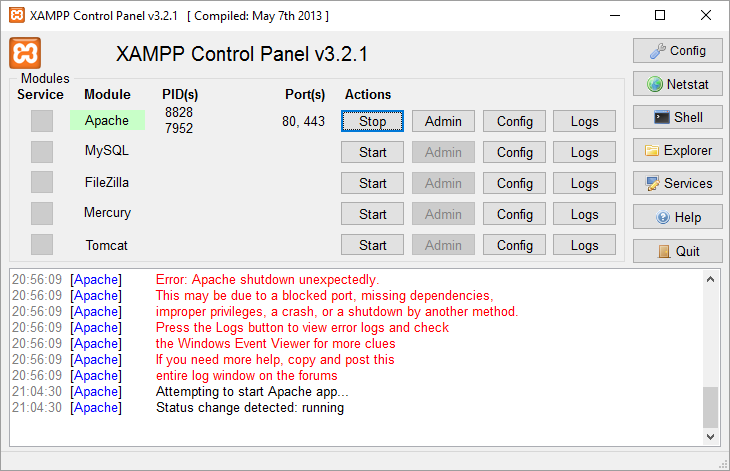 Sekarang apache di XAMPP sudah bisa dijalankan. Sangat mudah bukan? Selamat Mencoba, semoga berhasil.
Sekarang apache di XAMPP sudah bisa dijalankan. Sangat mudah bukan? Selamat Mencoba, semoga berhasil.
2 replies on “Cara Mengatasi XAMPP Port 80 in use by “Unable to open process” with PID 4”
Sangat bermanfaar… Terima kasih.
Terimakasih sangat membantu